Ecco come i proprietari di account Tulip possono lavorare con LDAP per gestire gli utenti del loro account.
This feature is only available to existing customers, and is no longer offered to new Tulip customers.
In questo articolo, imparerete:
- Come Tulip può connettersi alla vostra istanza di Active Directory
- Diversi modi per configurare l'integrazione con Active Directory
- Requisiti tecnici per un'integrazione con Active Directory
Tulip attualmente integra il prodotto Active Directory di Microsoft tramite il protocollo LDAP. Se la vostra organizzazione utilizza Active Directory, potete gestire gli utenti di Tulip in base alle regole di Active Directory.
Panoramica degli utenti Tulip
Tulip ha due diverse interfacce utente:
- Tulip, dove vengono costruite e modificate le applicazioni e che può essere collegato a database esterni.
- Tulip Player, dove gli utenti e gli operatori eseguono le applicazioni costruite in Tulip.
Il livello di autorizzazione di un utente è definito da un Ruolo utente.
Tulip ha diversi livelli di privilegi per gli utenti. Per informazioni su questi ruoli, vedere: Gestione dei ruoli utente in Tulip
- I proprietari di account e vari altri ruoli elencati hanno la possibilità di modificare le applicazioni in Tulip.
- Gli operatori hanno accesso solo all'esecuzione di applicazioni tramite il Tulip Player. Non possono modificare le applicazioni o accedere all'interfaccia di Tulip.
Opzioni di integrazione LDAP
Per integrare LDAP con Tulip, è possibile gestire i ruoli degli utenti in base ai gruppi di Active Directory o dall'interno di Tulip:
- Gestione dei ruoli utente dai gruppi di Active Directory: Dovrete raggruppare in modo appropriato i vostri utenti in base al livello di autorizzazione desiderato sul vostro server Active Directory e fornire all'amministratore di sistema di Tulip la mappatura appropriata (ad esempio: Gruppo A = Proprietari di account). Questo significa che sia l'autorizzazione che l'autenticazione sono determinate dal vostro IdP.
- Gestione dei ruoli utente da Tulip: Dovrete aggiungere manualmente ogni utente dall'interno di Tulip, con il ruolo utente specificato, e fargli creare il proprio account con l'esatto nome utente presente in Active Directory. Ciò significa che solo l'autenticazione è controllata dal vostro IdP.
È possibile configurare l'integrazione in quattro modi diversi:
Se gli operatori sono gestiti dal vostro IdP
- Richiedere a tutti gli utenti di Tulip di accedere a Tulip o Tulip Player utilizzando il proprio nome utente e password di Active Directory. I ruoli all'interno di Tulip sono specificati in base ai gruppi di Active Directory. Autorizzazione e autenticazione tramite LDAP.
- Richiedere a tutti gli utenti di Tulip di accedere a Tulip o Tulip Player utilizzando il proprio nome utente e password di Active Directory. I ruoli sono mantenuti all'interno di Tulip. Autenticazione solo tramite LDAP.
Se gli operatori non sono gestiti dal vostro IdP
- Consentite agli operatori di Tulip di accedere a Tulip Player usando solo il loro ID badge, ma richiedete ai proprietari di account Tulip e ad altri ruoli di accedere a Tulip usando il loro nome utente e password di Active Directory. I ruoli all'interno di Tulip sono specificati in base a un gruppo Active Directory. Autorizzazione e autenticazione tramite LDAP.
- Consentire agli operatori Tulip di accedere a Tulip Player utilizzando solo il proprio ID badge, ma richiedere ai proprietari di account Tulip e ad altri ruoli di accedere a Tulip utilizzando il proprio nome utente e password di Active Directory. I ruoli sono mantenuti all'interno di Tulip. Autenticazione solo tramite LDAP.
È possibile scegliere l'opzione di configurazione in base ai protocolli di sicurezza della propria organizzazione. Si noti che l'uso di nome utente e password di Active Directory per tutti gli utenti di Tulip è l'opzione più sicura.
Coordinare gli utenti di Tulip con gli utenti LDAP
Gestione dei ruoli utente da Tulip
Se la vostra organizzazione sceglie di gestire i ruoli utente dall'interno di Tulip, i proprietari di un account Tulip dovranno prima creare un nuovo utente e poi aggiungere un nome utente Tulip che corrisponda al loro nome utente LDAP. Qualsiasi e-mail è accettabile.
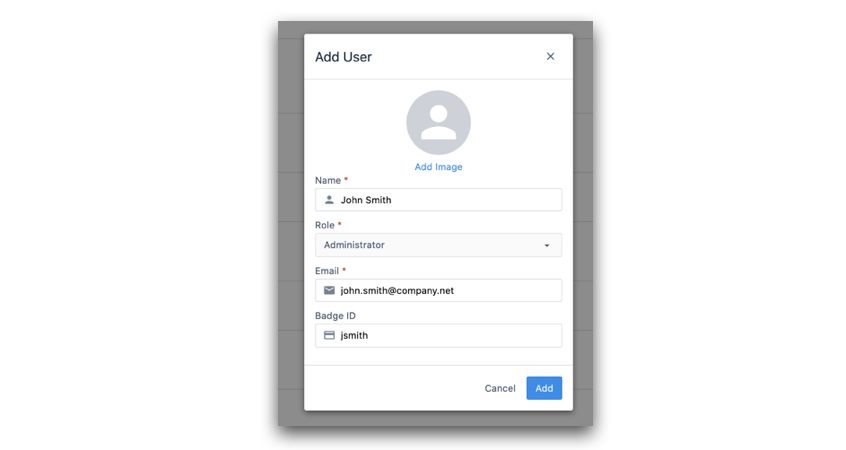
Quando questo utente Tulip tenta di accedere, dovrà aggiungere il proprio nome utente LDAP nel campo "Nome utente" e la propria password nel campo "Password". Tulip provvederà quindi ad autenticarli nell'istanza di Active Directory. La schermata di accesso sarà come la seguente:

In questo caso, un amministratore di sistema Tulip aggiungerà il primo utente Tulip con le informazioni fornite.
Gestione dei ruoli utente dai gruppi di Active Directory
Se la vostra organizzazione sceglie di definire i ruoli di Tulip in base ai gruppi di Active Directory, non è necessario creare singoli utenti all'interno di Tulip. È invece possibile fornire i nomi dei gruppi di utenti e i relativi ruoli utente di Tulip mappati.
Quando l'utente accede a Tulip con le sue credenziali Active Directory per la prima volta, Tulip lo autenticherà con la vostra istanza Active Directory e creerà automaticamente un account all'interno di Tulip. Come detto in precedenza, le loro capacità dipenderanno dal loro gruppo Active Directory e da quello che avete definito come ruolo mappato del gruppo.

Se si sceglie un'opzione di configurazione in cui gli operatori Tulip possono accedere utilizzando il proprio ID badge, la schermata di accesso dell'operatore nel lettore Tulip avrà il seguente aspetto:
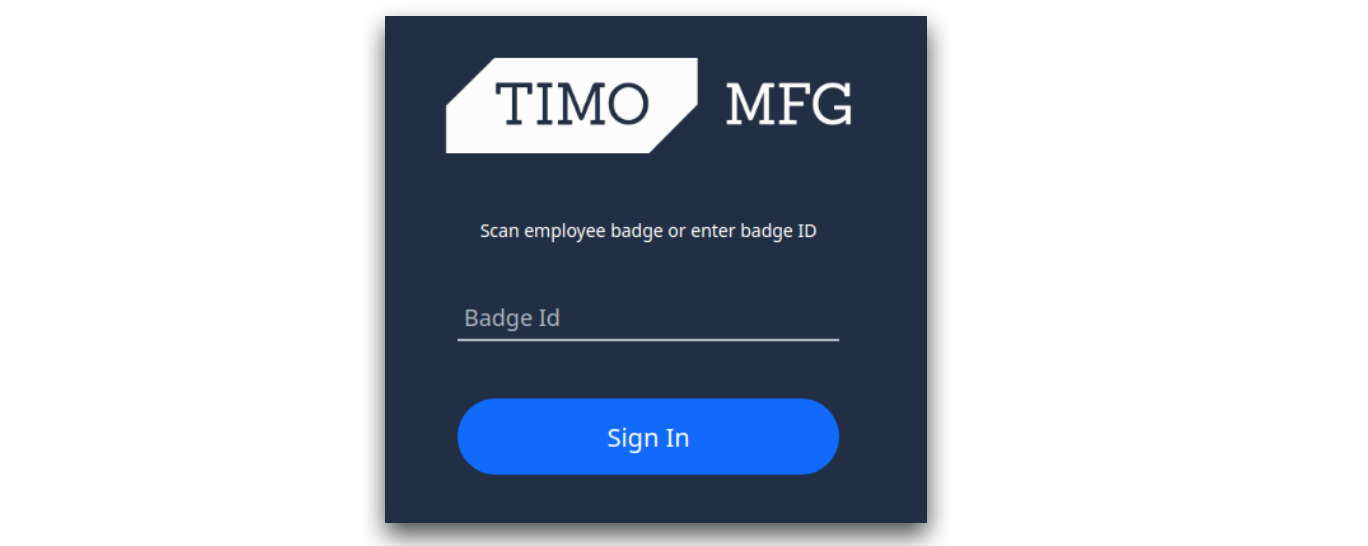
Requisiti tecnici
Per configurare una connessione LDAP, è necessario fornire il proprio server LDAP accessibile dal server di Tulip e fornire le seguenti informazioni:
- L'indirizzo del server (ad esempio,
ldaps://xxx.xxx.xxx:636). - Un "Distinguished Name" per la ricerca (ad esempio,
dc=tulip,dc=co). - L'autorità di certificazione utilizzata per firmare i certificati del server LDAP.
L'amministratore di sistema IT dovrebbe essere facilmente in grado di fornire queste informazioni.
Riepilogo
Per configurare l'integrazione LDAP per il vostro account Tulip, iniziate a contattare il vostro rappresentante clienti con le seguenti informazioni:
- Quale dei 4 metodi di autenticazione precedentemente menzionati desiderate utilizzare.
- Se applicabile: Un elenco dei gruppi di Active Directory e dei ruoli utente Tulip desiderati.
- I requisiti tecnici indicati nella sezione precedente.
- Una finestra temporale in cui si desidera effettuare la modifica. Si noti che tutti i clienti saranno disconnessi quando viene effettuata la modifica e che tutti dovranno effettuare nuovamente l'autenticazione al sito Tulip.
